
Inhaltsverzeichnis:
- Schritt 1: Erforderliche Komponenten
- Schritt 2: Anbringen des Servos
- Schritt 3: Machen Sie ein Beindesign
- Schritt 4: Bein am Servo befestigen
- Schritt 5: Servo mit Jumper verbinden
- Schritt 6: Circuit Playground Unser Mikrocontroller
- Schritt 7: Verkabelung
- Schritt 8: Code
- Schritt 9: Roboter ist bereit
- Schritt 10: NextPCB -
- Schritt 11: Bitte unterstützen Sie uns, indem Sie mich auf Youtube abonnieren
- Autor John Day [email protected].
- Public 2024-01-30 07:15.
- Zuletzt bearbeitet 2025-01-23 12:52.


Hallo Freunde, in diesem Tutorial zeige ich Ihnen, wie Sie zu Hause ohne 3D-Drucker und ohne Arduino einen tanzenden Roboter bauen können. Dieser Roboter kann tanzen, automatisch balancieren, Musik produzieren und laufen. Und das Design von Robot sieht auch so cool aus….
Schritt 1: Erforderliche Komponenten

Dies sind die erforderlichen Komponenten, in denen ich Schaltungsspielplatz, Servomotor, Überbrückungsdraht, Servo-Befestigungsgerät, Papppapier und eine zylindrische Kunststoffbox verwende.
Wir werden eine Plastikbox verwenden, um den Kopfteil des Roboters herzustellen, und wir legen auch alle Drähte und den Mikrocontroller hinein.
Schritt 2: Anbringen des Servos


Ich mache zwei Löcher im unteren Teil der Box, um den Servomotor zu befestigen. Befestigen Sie beide Servos fest im Loch und justieren Sie dann das Servokabel.
Schritt 3: Machen Sie ein Beindesign

Nach dem Anbringen des Servomotors müssen wir ein Beindesign des Roboters erstellen. Wir verwenden dafür ein dickes Kartonpapier. Wir schneiden zwei kleine Stück Pappe und machen ein einfaches Beindesign wie im Bild gezeigt.
Nachdem wir das Beindesign erstellt haben, werden wir einen Servo-Attacher an das Bein setzen, um das Servo mit seinem Bein zu verbinden, wie in der folgenden Abbildung gezeigt.
Schritt 4: Bein am Servo befestigen

Befestigen Sie nun das Bein nacheinander am Servomotor. Befestigen Sie beide Beine fest, um einen guten Körper zu bilden. Siehe unten stehendes Bild, um dies zu tun.
Anstelle dieser beiden können wir auch 4 Servomotoren verwenden. Denn wenn wir 4 Servos verwenden, können wir viele andere Bewegungen in diesem Roboter hinzufügen. Bei einem Roboter mit zwei Servomotoren können wir ihn nur für das Gehen, einfaches Tanzen und einige Aktivitäten wie Mondlaufen, Vibrationen usw. programmieren. Verbinden Sie also alle Teile richtig, wie in der Abbildung gezeigt.
Schritt 5: Servo mit Jumper verbinden
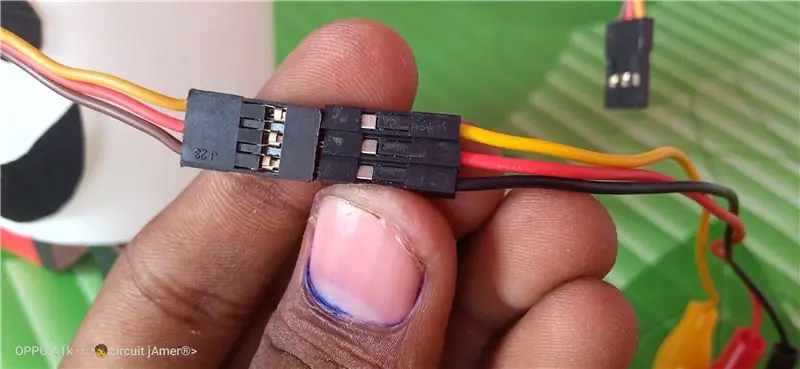
Jetzt müssen wir die Überbrückungsdrähte mit dem Servomotor verbinden. Siehe Bild unten, um die Jumperdrähte mit dem Servo zu verbinden. Verbinden Sie alle Drähte mit ihrer passenden Farbe.
Nach dem Anschließen aller Drähte und dem Anbringen aller Teile ist unser Roboterkörper fertig. Lassen Sie uns zu unserem nächsten und wichtigen Schritt springen, um eine Verbindung mit dem Mikrocontroller herzustellen.
Schritt 6: Circuit Playground Unser Mikrocontroller
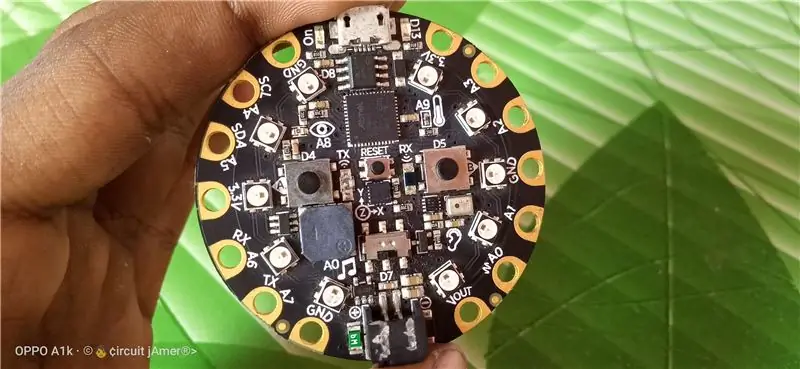
Bevor Sie den Jumper mit dem Mikrocontroller verbinden, werfen Sie zunächst einen Blick auf Circuit Playground Express. Da Circuit Playground Express eine neue Art von Mikrocontroller ist und sich völlig von Arduino unterscheidet, sollten wir etwas über Circuit Playground wissen.
Dies ist unser Spielplatz-Express für Mikrocontroller-Schaltungen. In diesem Mikrocontroller befinden sich viele Sensoren, 3 funktionsfähige Tasten, 10 mehrfarbige LEDs und viele Ein- und Ausgangspins. Viele Funktionen sind in diesem Mikrocontroller verfügbar, daher verwende ich dies in meinen Projekten.
Schritt 7: Verkabelung

Nachdem wir uns das angesehen haben, verbinden wir die Überbrückungsdrähte mit dem Circuit Playground Express.
Verbinden Sie die Drähte als- Gelber Jumper - PinA1, Roter Jumper - Pin3.3v(i) Schwarzer Jumper - Pin Gnd(Gnd) Blauer Jumper - Pin3.3v(ii) Weißer Jumper - Pin Gnd(ii) Grüner Jumper - PinA2
Nachdem Sie alle Drähte und den Jumper angeschlossen haben, stellen Sie alle Drähte ein und stecken Sie alle Jumper und Mikrocontroller in die Box. Setzen Sie alles sehr sorgfältig ein, da kein Kabel getrennt werden muss. Das ist es…………So ist unser süßer und DIY erstaunlicher tanzender Roboter fertig.
Schritt 8: Code
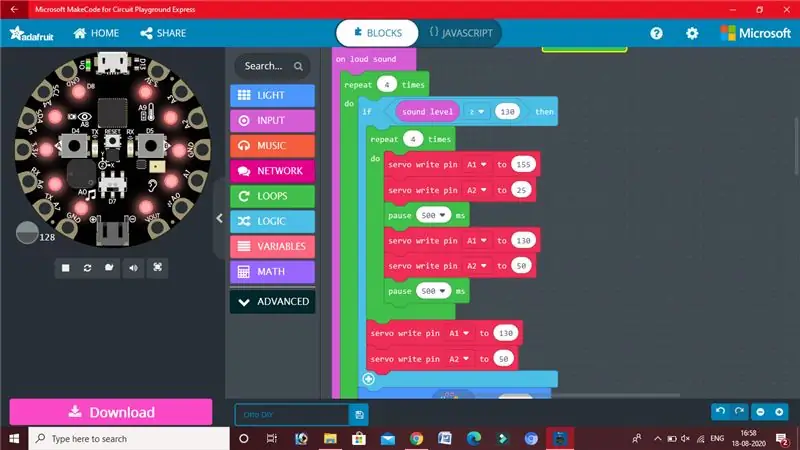
input.onLoudSound (Funktion () {
for (lass i = 0; i = 130) { for (lass i = 0; i < 4; i++) {pins. A1.servoWrite(155) pins. A2.servoWrite(25) pause(500) pins. A1. servoWrite(130) pins. A2.servoWrite(50) pause(500) } pins. A1.servoWrite(130) pins. A2.servoWrite(50) } light.showAnimation(light.rainbowAnimation, 500) pins. A1.servoWrite(130) pins. A2.servoWrite(50) für (lassen Sie i = 0; i < 6; i++) { pause(200) pins. A1.servoWrite(170) pause(100) pins. A2.servoWrite(10) pause(200) pins. A1.servoWrite(130) pause(100) pins. A2.servoWrite(50) pause(200) } pins. A1.servoWrite(130) pins. A2.servoWrite(50) für (lassen Sie i = 0; i < 6; i++) { Pause(200) Pins. A2.servoWrite(10) Pause(200) Pins. A1.servoWrite(170) Pause(100) Pins. A2.servoWrite(50) Pause(200) Pins. A1.servoWrite(130) Pause(100)} Pins. A1.servoWrite(130) Pins. A2.servoWrite(50) für (lassen Sie i = 0; i < 4; i++) { Pause (100) Pins. A1.servoWrite(180) Pause(100) Pins. A1.servoWrite(130) Pause(200)} for (lass i = 0; i < 4; i++) { Pause(100) Pins. A2.servoWrite(80) Pause(100) Pins. A2.servoWrite(50) Pause(200) } pins. A1.servoWrite(130) pins. A2.servoWrite(50) } }) pins. A1.servoWrite(130) pins. A2.servoWrite(50) forever(function () { light.setBrightness(255) light.showAnimation (light.rainbowAnimation, 2000) Pause(2000) light.showAnimation(light.runningLightsAnimation, 500) Pause(2500) light.showAnimation(light.colorWipeAnimation, 2000) Pause(2500)}) forever(function () { music.playMelody ("C5 BAGFEDC ", 120) music.playMelody("CDEFGAB C5 ", 120) music.playMelody("EB C5 ABGAF ", 120) music.playMelody("C5 ABGAFGE ", 120) })
Schritt 9: Roboter ist bereit

Also, ich hoffe, dass Sie alle Spaß an diesem Projekt haben und es auch mögen.
Schritt 10: NextPCB -

NextPCB ist ein hochwertiger PCB-Hersteller mit professionellen PCB-Fertigungsmöglichkeiten. PCB-Materialien sind nach IATF16949, ISO9001, ISO14001, UL, CQC, RoHS und REACH zertifiziert. NextPCB verwendet eine sehr beschleunigte Methode, um die Leiterplatte innerhalb von nur 6-8 Tagen zu liefern. Ich benutze den Service auch seit zwei Jahren und erziele immer gute Ergebnisse. Daher schlage ich vor, dass alle mechanischen Ersteller PCB von NextPCB kaufen müssen.
NextPCB bietet bis zu 4-12 Lagen PCB. Auch die PCB-Qualität ist sehr gut. Für nur 10 $ erhalten Sie 10 PCB in jeder gewünschten Farbe. Um die Leiterplatte zu bestellen, müssen Sie die Website von NextPCB besuchen. Gehen Sie einfach auf die Website Laden Sie Ihre Gerber-Datei hoch, wählen Sie die PCB-Einstellung und bestellen Sie jetzt 10 hochwertige PCBs. Für weitere Informationen -
Schritt 11: Bitte unterstützen Sie uns, indem Sie mich auf Youtube abonnieren
Wenn Ihnen dieses Projekt gefällt, dann unterstützen Sie mich bitte, indem Sie meinen YouTube-Kanal "abonnieren". Jetzt abonnieren -
Sie können auch neue Projektideen mit mir teilen, indem Sie hier kommentieren.
Facebook- @circuitjamer, Instagram- @circuitjamerSo, tschüss Leute …………..bis nächste Projekte.. Danke für den Besuch in diesem Tutorial…… #smartcreativity, #circuitjamer, #robotics
Empfohlen:
So bauen Sie einen leistungsstarken DIY-Metall-Rc-Roboter-Panzer V2.0 – wikiHow

Wie man einen DIY Powerful Metal Rc Robot Tank V2.0 baut: Ein weiteres Projekt zum Bau eines Roboter-Crawlers, aber dieses Mal habe ich meine Hausaufgaben gut gemacht. Im Gegensatz zum vorherigen Roboter besteht der gesamte Körper aus Aluminium, sodass dieser Roboter etwa 2 Pfund weniger wiegt als der vorherige Roboter, der über 6 Pfund wiegt. Ein weiterer Imp
So erstellen Sie einen linienfolgenden Roboter mit Rpi 3: 8 Schritte

So bauen Sie einen linienfolgenden Roboter mit Rpi 3: In diesem Tutorial erfahren Sie, wie Sie einen linienfolgenden Roboter-Buggy bauen, damit er mit Leichtigkeit über eine Strecke sausen kann
[Arduino-Roboter] Wie erstelle ich einen Motion-Capture-Roboter - Daumen Roboter - Servomotor - Quellcode: 26 Schritte (mit Bildern)
![[Arduino-Roboter] Wie erstelle ich einen Motion-Capture-Roboter - Daumen Roboter - Servomotor - Quellcode: 26 Schritte (mit Bildern) [Arduino-Roboter] Wie erstelle ich einen Motion-Capture-Roboter - Daumen Roboter - Servomotor - Quellcode: 26 Schritte (mit Bildern)](https://i.howwhatproduce.com/images/001/image-1599-93-j.webp)
[Arduino-Roboter] Wie erstelle ich einen Motion-Capture-Roboter | Daumen Roboter | Servomotor | Quellcode: Thumbs Robot. Verwendet ein Potentiometer des Servomotors MG90S. Es macht sehr viel Spaß und ist einfach! Der Code ist sehr einfach. Es sind nur etwa 30 Zeilen. Es sieht aus wie ein Motion-Capture.Bitte hinterlassen Sie Fragen oder Feedback![Anleitung] Quellcode https://github.c
So erhalten Sie Musik von fast jeder (Haha) Website (solange Sie sie hören können, können Sie sie bekommen Okay, wenn sie in Flash eingebettet ist, können Sie es möglicherweise nic

So erhalten Sie Musik von fast jeder (Haha) Website (solange Sie sie hören können, können Sie sie bekommen … Okay, wenn sie in Flash eingebettet ist, können Sie es möglicherweise nicht) BEARBEITET!!!!! Zusätzliche Informationen: Wenn Sie jemals auf eine Website gehen und ein Lied abspielen, das Sie mögen und es wollen, dann ist hier das anweisbare für Sie, nicht meine Schuld, wenn Sie etwas durcheinander bringen (nur so wird es passieren, wenn Sie ohne Grund anfangen, Dinge zu löschen) ) Ich konnte Musik für
Fügen Sie eine PC-Sync-Buchse zu einem Nikon Sc-28 Ttl-Kabel hinzu (verwenden Sie die automatischen Einstellungen für einen Blitz an der Kamera und lösen Sie Kamerablitze aus !!):

Fügen Sie eine PC-Sync-Buchse zu einem Nikon Sc-28 Ttl-Kabel hinzu (verwenden Sie die automatischen Einstellungen für einen Kamerablitz und lösen Sie die Kamerablitze aus !!): In dieser Anleitung zeige ich Ihnen, wie Sie einen dieser lästigen proprietären 3-Pin-TTL-Anschlüsse auf entfernen die Seite eines Nikon SC-28 Off-Camera-TTL-Kabels und ersetzen Sie es durch einen Standard-PC-Sync-Anschluss. Auf diese Weise können Sie einen dedizierten Blitz verwenden, s
